So nutzen Sie die Google Search Console im Jahr 2022 in vollem Umfang
Veröffentlicht: 2022-09-17Wenn Sie ein Website-Eigentümer oder Geschäftsinhaber sind, der versucht, die Leistung Ihrer Website oder Ihres Unternehmens zu verbessern, dann kennen Sie wahrscheinlich die Google Search Console. Wenn Sie die Search Console jedoch nicht kennen, wissen Sie möglicherweise nicht, wie wichtig sie ist.
Die Search Console kann als kostenloses Tool beschrieben werden, das von Google zur Verfügung gestellt wird, um Webmaster bei der Überwachung des Zustands ihrer Website in der Suchmaschine zu unterstützen. Was ist also die Google Search Console? Wie benutzt man es?
Inhaltsverzeichnis
- 1 Was ist die Google Search Console?
- 2 Wie richte ich die Google Search Console ein?
- 3 So verwenden Sie die Google-Suchkonsole, um SEO zu verbessern
- 3.1 Verwenden Sie die Search Console für die Keyword-Recherche
- 3.2 Finden Sie die Anzahl der Klicks heraus
- 3.3 2. Sehen Sie sich die Anzahl der Impressions an
- 3.4 3. Finden Sie Ihre durchschnittliche CTR heraus
- 3.5 4. Sehen Sie sich Ihre Website an Durchschnittliche Position
- 3.6 5. Suchen Sie nach Problemen mit der Website-Abdeckung
- 3.7 6. Finden Sie Crawl-Fehler und nicht indizierte Seiten
- 3.8 7. Untersuchen Sie die Titel-Tags.
- 3.9 8. Erfahren Sie mehr über Backlinks.
- 3.10 9. Zielen Sie auf die mobile Nutzbarkeit ab.
- 4 Wie füge ich einen Benutzer zur Google Search Console hinzu?
- 5 Wer sollte die Search Console verwenden?
- 5.1 Verbunden
Was ist die Google Search Console?
Die Google Search Console ist ein kostenloses Tool von Google, mit dem Benutzer die Besucher ihrer Website bewerten, die Leistung ihrer Keywords überwachen und Probleme beheben können. Benutzer erhalten auch Benachrichtigungen von Google bezüglich ihrer Website. Darüber hinaus gibt es Einblicke in die Leistung einer Website bei organischen Suchen und Methoden zur Verbesserung des Rankings Ihrer Website in den Suchergebnissen im Google-Index. (Im Gegensatz zu Google Analytics liefert die Search Console jedoch nur Informationen zum Traffic, der über Websuchen stammt, nicht zu anderen Segmenten wie direktem Traffic, werbebasiertem Traffic oder Website-Verweise).
Die Search Console wurde vor etwa 15 Jahren von Google entwickelt. Damals hieß es noch „Webmaster Tools“. Seitdem sich der Name geändert hat, haben sich seine Funktionen erheblich geändert; seine primäre Funktion bleibt jedoch dieselbe.
Es ist nicht möglich, die Google Search Console zu verwenden, um direkte Änderungen an Ihrer Website vorzunehmen. Sie können jedoch Seiten in den Google-Index hochladen, um sicherzustellen, dass Ihre Website-URLs sicher sind, und um Fehler im Eigentum der Domain zu finden.
Wie richte ich die Google Search Console ein?
Bevor Sie die Google Search Console einrichten, ist es wichtig, dass Google Analytics zuerst eingerichtet und ausgeführt wird.
Einstieg:
1. Gehen Sie zur Google Search Console.
2. Dann müssen Sie sich anmelden bei:
Verwenden Sie dieselben Anmeldedaten, die Sie verwendet haben, um sich bei dem Konto bei Google Analytics anzumelden.
Melden Sie sich mit dem Konto an, das Sie mit Ihrem Google-Konto erstellt haben (oder richten Sie eines ein, wenn Sie noch kein Konto haben), indem Sie auf „Jetzt starten“ klicken.)
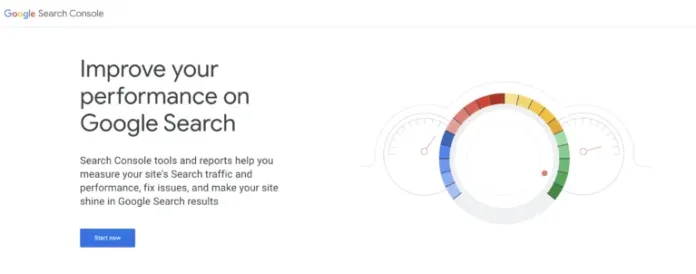
3. Klicken Sie nach erfolgreicher Anmeldung auf „Eigenschaft hinzufügen“.
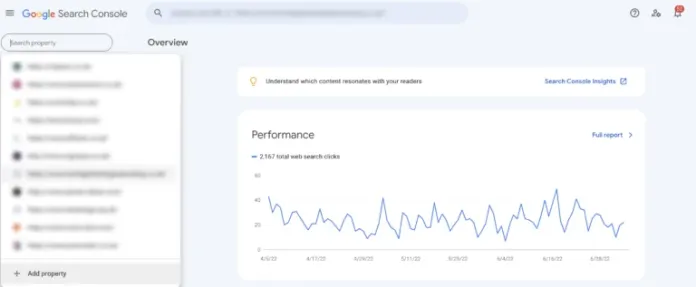
4. Geben Sie die Domain oder URL für Ihre Website ein und klicken Sie auf „Weiter“. Die Domain Ihrer Website ist der Name, den Sie für Ihre Website verwenden, außer HTTP(s):// und www).
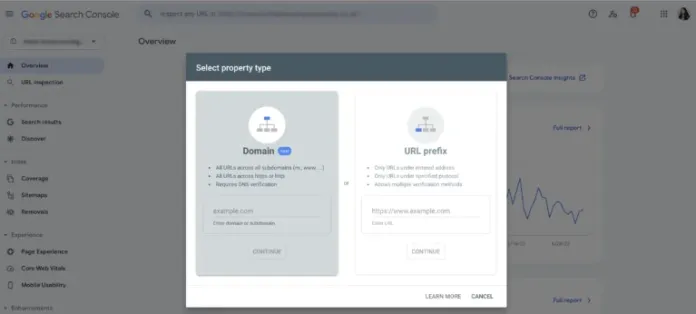
5. Sie müssen mit einer der folgenden Methoden bestätigen, dass Sie der Eigentümer der Website sind:
Die effizienteste und schnellste Methode zur Bestätigung der Inhaberschaft Ihrer Website ist die Verwendung Ihrer Google Analytics-Tracking-ID. Starten Sie einfach die Google Search Console mit denselben Google-Konten, die Sie für den Zugriff auf Google Analytics verwenden müssen, wählen Sie Google Analytics auf der Überprüfungswebseite für Ihre Website aus und wählen Sie dann „Überprüfen“.
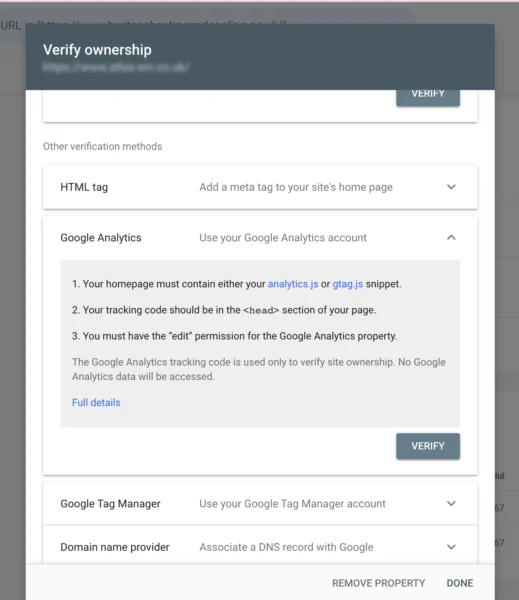
Wenn Sie Zugriff auf das Stammverzeichnis Ihrer Website haben, können Sie eine HTML-Datei hochladen.
Laden Sie zunächst die HTML-Datei für Ihre Website von Google herunter. Verbinden Sie sich dann mit FTP mit einem Bereich des Stammordners der Website. Sobald Sie Zugriff auf Ihre Website haben, verwenden Sie einen FTP-Client, laden Sie die Datei hoch, kehren Sie zu GSC zurück und wählen Sie „Bestätigen“.
Wenn Sie der Host Ihrer Website sind, können Sie dies über Ihr Hosting-Unternehmen überprüfen.
Wenn Sie Google Tag Manager verwenden, können Sie Ihr Konto mithilfe von Google Tags verifizieren. Öffnen Sie einfach den Google Tag Manager, klicken Sie in der Google Search Console auf das Google-Tag-Bestätigungsfeld und wählen Sie „Bestätigen“.
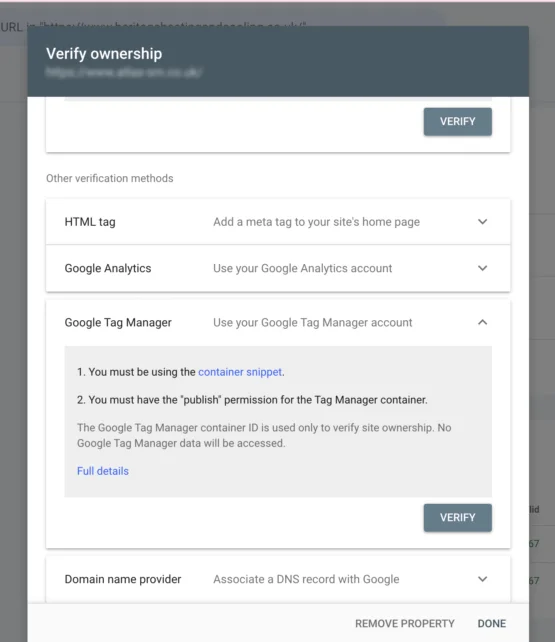
Die nächsten Schritte sind:
Nach der Einrichtung müssen Sie einige Tage warten, bis nützliche Daten auf GSC verfügbar sind. Eine Sache, mit der Sie sofort beginnen können, ist, Ihre XML-Sitemap einzureichen. Eine XML-Sitemap ist eine Textdatei, die alle wichtigen Seiten Ihrer Website auflistet. Dies hilft Google, die Inhalte auf Ihrer Website zu finden und schneller zu indizieren.
So verwenden Sie die Google-Suchkonsole, um SEO zu verbessern
Verwenden Sie die Search Console für die Keyword-Recherche
Der Leistungsbericht der Google Search Console enthält viele der wesentlichen Datenelemente, die Sie zur Optimierung Ihrer SEO benötigen. Eines davon sind die Keywords, für die Ihre Website oder Seiten einen Rang einnehmen, die im Tool als „Abfragen“ bezeichnet werden.
Um die Google Search Console für die Keyword-Recherche zu verwenden, melden Sie sich zunächst beim Tool an, indem Sie auf Leistung klicken und dann nach unten scrollen, um zum Abfrage -Tab zu gelangen.
Ermitteln Sie die Anzahl der Klicks
Die Anzahl der Klicks auf Ihrer Website gibt an, wie oft Personen auf die Ergebnisseiten Ihrer Website bei Google geklickt haben. Diese Zahl könnte Ihnen die Leistung des Titels und der Meta-Beschreibungen Ihrer Seite verraten. Wenn auf Ihrer Seite nur wenige Klicks getätigt werden, wird das Ergebnis möglicherweise nicht prominent in den Suchergebnissen angezeigt. Es ist hilfreich, die in der Nähe angezeigten Ergebnisse zu sehen, um festzustellen, wie Sie Ihr kurzes Snippet verbessern können.
Auch die Reihenfolge der Ergebnisseite beeinflusst die Klickzahlen des Kurses. Befindet sich Ihre Website auf den ersten drei Positionen der ersten Ergebnisseite bei Google, erhält sie mehr Klicks als eine Website, die auf der zweiten Ergebnisseite der Suchergebnisse steht.
2. Sehen Sie sich die Anzahl der Impressions an
Die Impressionen zeigen, wie oft Ihre Website oder eine bestimmte Seite in den Suchergebnissen erscheint. Zum Beispiel ist Yoast SEO auf dem GSC-Konto auf unserer Website einer der Begriffe, für die unsere Website einen hohen Rang hat. Die nach dem Schlüsselwort angezeigte Anzahl der Klicks zeigt die Häufigkeit, mit der unsere Website für das Schlüsselwort in den Ergebnissen von Google angezeigt wird. Wir wissen noch nicht, welche Webseite für das Keyword rankt.

Um festzustellen, welche Seiten für die jeweiligen Schlüsselwörter ranken können, klicken Sie auf die Zeile, die das Schlüsselwort enthält. Wenn Sie beispielsweise auf das Keyword „Yoast SEO“ klicken, wird das Keyword als Filter hinzugefügt.
Sie können auf verschiedene Weise auf die Informationen zugreifen.
Dann können Sie auf die Registerkarte „Seiten“ klicken, um herauszufinden, welche Seiten speziell für dieses bestimmte Keyword ranken. Sind dies Seiten, die Sie lieber für dieses Keyword ranken möchten? Wenn nicht, müssen Sie die Seite, die Sie ranken möchten, verbessern. Erwägen Sie, überzeugendere Artikel zu schreiben, die die Schlüsselwörter auf der Seite enthalten, und interne Links von relevanten Seiten oder Blog-Beiträgen zur Website hinzuzufügen, damit sie schneller geladen wird usw.
3. Finden Sie Ihre durchschnittliche Klickrate heraus
Die CTR-Klickrate zeigt Ihnen den Prozentsatz derjenigen, die den Namen Ihrer Website in den Suchergebnissen nachgeschlagen und sich dann zu Ihrer Website durchgeklickt haben. Sie wissen wahrscheinlich, dass höhere Platzierungen normalerweise die Klickrate erhöhen.
Es gibt andere Möglichkeiten, wie Sie sich selbst kümmern können, um Ihre CTR zu verbessern. Sie können beispielsweise die Sprache der Meta-Beschreibung und den Titel Ihrer Website ändern, um sie attraktiver zu machen. Wenn die Beschreibung und der Titel Ihrer Website über den restlichen Ergebnissen stehen, werden wahrscheinlich mehr Benutzer Ihre Website besuchen, was bedeutet, dass Ihre CTR steigt. Denken Sie daran, dass dies keine großen Auswirkungen haben wird, wenn sich Ihre Website nicht auf der ersten Seite befindet. Es ist möglich, zuerst andere Methoden zu testen, um Ihre Position zu verbessern.
4. Sehen Sie sich die durchschnittliche Position Ihrer Website an
Der letzte Punkt auf der Liste ist „Durchschnittliche Position“. Es zeigt Ihnen den durchschnittlichen Rang eines bestimmten Suchbegriffs oder einer bestimmten Seite während des von Ihnen gewählten Zeitraums. Das Ranking kann jedoch etwas unsicher sein, da immer mehr Menschen unterschiedliche Suchergebnisse zu haben scheinen. Google scheint in der Lage zu sein, immer mehr die besten Ergebnisse für jeden Benutzer zu erkennen. Dieser Indikator kann Ihnen jedoch eine Vorstellung davon geben, ob die Impressionen, Klicks und die durchschnittliche CTR erklärt werden können.
5. Suchen Sie nach Problemen mit der Website-Abdeckung
Mithilfe des Abdeckungsberichts der Google Search Console können Sie die genaue Anzahl der Seiten auf Ihrer Website ermitteln, die Google indiziert.
Wählen Sie Seiten im Indexbericht aus, um die Details anzuzeigen.
Bei Websites mit größeren Seiten wird empfohlen, die Anzahl der Webseiten, die Sie per XML-Sitemap hochgeladen haben, mit Ihrem tatsächlichen Seitenzahlindex von Google zu vergleichen.
6. Finden Sie Crawl-Fehler und nicht indizierte Seiten
Manchmal fügen Entwickler Seiten keinen Index oder kanonische Tags hinzu, um Google vorübergehend daran zu hindern, sie zu crawlen. Sie übersehen jedoch möglicherweise die Notwendigkeit, diese Tags zu entfernen.
In anderen Fällen löschen Sie eine ganze Seite, erinnern sich aber nicht daran, dass Sie die Seite auf eine andere Seite umleiten sollten.
Glücklicherweise protokolliert die Google Search Console Probleme für diese Art von Problemen, sodass es nicht notwendig ist, den HTML-Code jeder Seite zu überprüfen, um Probleme zu finden.
7. Untersuchen Sie die Titel-Tags.
Seitentitel sind ein wesentlicher Bestandteil von SEO. Eine geringe Anzahl von Klicks kann bedeuten, dass der Titel Ihrer Seite verbessert, für die Suche optimiert und für Benutzer ansprechend sein muss. Beachten Sie Ihre CTRs und aktualisieren Sie Ihre Seitentitel und Meta-Beschreibungen für Seiten mit schwachen CTRs. Überprüfen Sie dann erneut, ob sich Ihre CTRs für die aktualisierten Seiten erhöht haben.
8. Erfahren Sie mehr über Backlinks.
Gute Backlinks zeigen Google, dass der Inhalt Ihrer Website vertrauenswürdig und nützlich ist. Die Anzahl der Backlinks, die auf Ihre Website verweisen, ist also ein wertvoller Indikator. Aber größer ist nicht immer wertvoller. Ein einzelner Link von einer bekannten Website ist wertvoller als ein paar Links von einer weniger beachteten.
9. Zielen Sie auf die mobile Benutzerfreundlichkeit ab.
Wenn Ihre Website nicht für Mobilgeräte optimiert erscheint, können Besucher sie nicht verlassen. Schnell. So einfach ist das. GSC bietet Ihnen die Möglichkeit, Probleme zu lösen – zum Beispiel zu große Inhalte oder anklickbare Elemente, die zu nahe an der Verbesserung der Mobilfreundlichkeit Ihrer Website liegen.
Wie füge ich einen Benutzer zur Google Search Console hinzu?
Schritt 1. Gehen Sie zunächst auf search.google.com und melden Sie sich an.
Schritt 2. Wählen Sie die entsprechende Eigenschaft aus der Dropdown-Liste „Eigenschaft suchen“ aus.
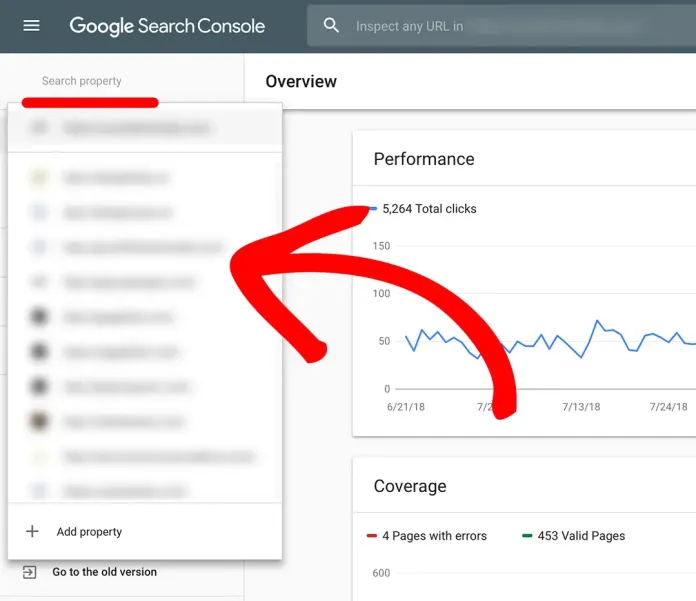
Schritt 3. Wählen Sie dann die Einstellung Ihrer Website-Eigenschaft.
Schritt 4. Wählen Sie unter Einstellungen die Benutzer und Berechtigungen aus.
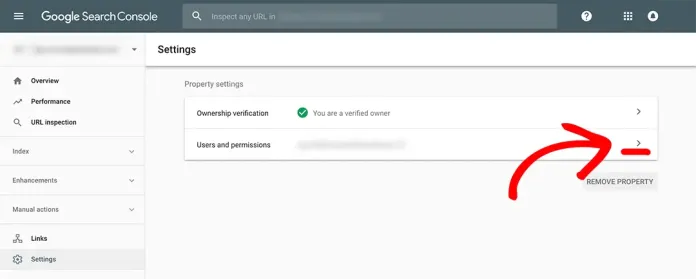
Schritt 5. Wählen Sie in den Einstellungen für Berechtigungen und Benutzer die Option zum Hinzufügen eines Benutzers.
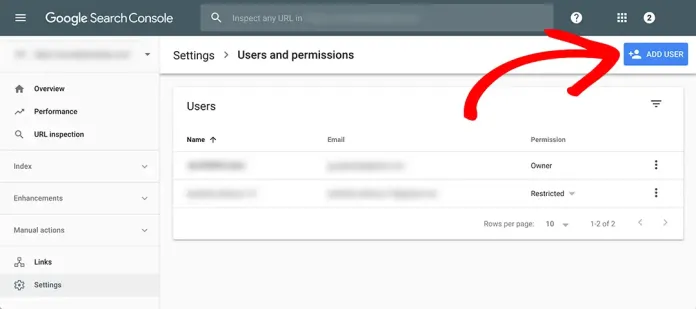
Schritt 6. Fügen Sie den Benutzerbildschirm und die E-Mail-Adresse des Benutzers hinzu. Klicken Sie dann zum Hinzufügen auf .
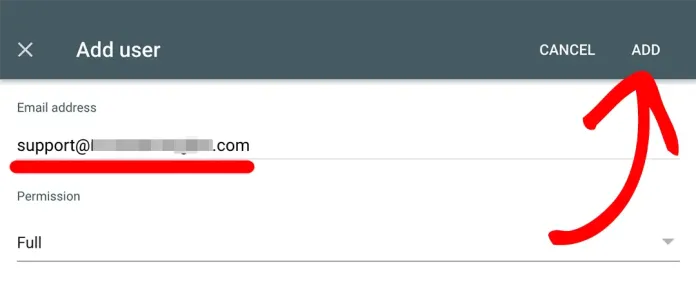
Wer sollte die Search Console verwenden?
Jeder Websitebesitzer sollte die Grundlagen der Google Search Console kennen. GSC verschafft Ihnen einen Vorteil, egal ob Sie Ihre Reise gerade erst beginnen oder bereits tief in den SEO-Gräben stecken.
Es hat einige großartige Funktionen, die für Folgendes von Vorteil sind:
Geschäftsinhaber: Auch wenn Sie die Search Console nicht selbst einsetzen, machen Sie sich mit den Grundlagen vertraut. Wenn Sie die in der Google Search Console verfügbaren Funktionen verstehen, können Sie besser verstehen, wie Ihr Unternehmen seine Daten nutzen kann, um sichtbarer zu werden.
SEO-Experten Die Search Console hilft Ihnen, den Datenverkehr auf Ihrer Website und Suchrankings zu überwachen und fundierte Entscheidungen zur Verbesserung der technischen Leistung Ihrer Website zu treffen. Verwenden Sie Informationen aus den Daten der Search Console, um technologische Verbesserungen zu priorisieren und Analysen in Verbindung mit verschiedenen zusätzlichen SEO-Tools durchzuführen.
Site-Manager Wenn Sie für die Aufrechterhaltung des guten Zustands Ihrer Site verantwortlich sind, sollten Sie eine Search Console in Ihrer Toolbox haben. Es hilft Ihnen, Serverprobleme, Ladeprobleme und Sicherheitsprobleme wie Malware und Hacking zu untersuchen und zu beheben. Es ermöglicht Ihnen auch, Wartungsarbeiten an Ihrer Website durchzuführen und Anpassungen am Backend vorzunehmen.
Webentwickler: Müssen Sie das Markup und/oder den Code für Ihre Website erstellen? Die Search Console hilft bei der Überwachung und Lösung häufiger Probleme, z. B. Fehler bei strukturierten Daten.
Inhaltsersteller : Wenn Sie Zeit damit verbracht haben, nützliche Inhalte zu erstellen, ist es wichtig, festzustellen, wie diese in den Suchergebnissen abschneiden. Die Search Console ermöglicht es Benutzern, die Indexierung für neue oder kürzlich aktualisierte Inhalte anzufordern, zu überprüfen, wie oft Ihr Artikel oder Ihre Webseite in den Suchergebnissen erscheint, und die Anzahl der Klicks auf Ihren Link auf der Suchmaschinen-Ergebnisseite (SERP) zu überwachen. Anhand dieser Informationen können Sie feststellen, ob Ihre Inhalte gut ankommen oder ob Sie Ihre Herangehensweise ändern müssen.
Holen Sie sich unbegrenzte Grafik- und Videodesign-Services auf RemotePik, buchen Sie Ihre kostenlose Testversion
Um über die neuesten eCommerce- und Amazon-Nachrichten auf dem Laufenden zu bleiben, abonnieren Sie unseren Newsletter unter www.cruxfinder.com
